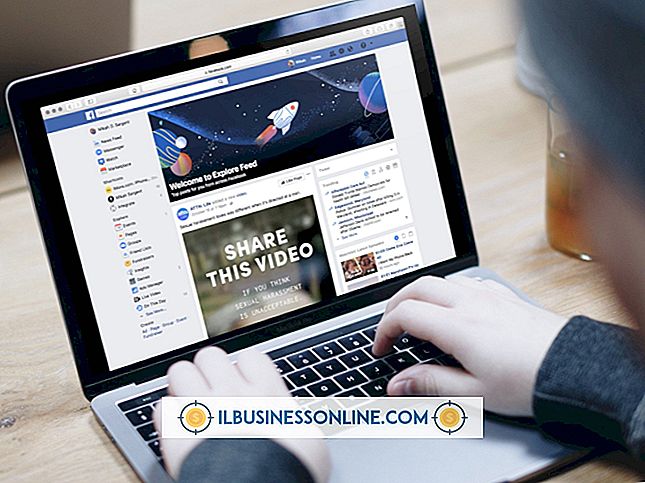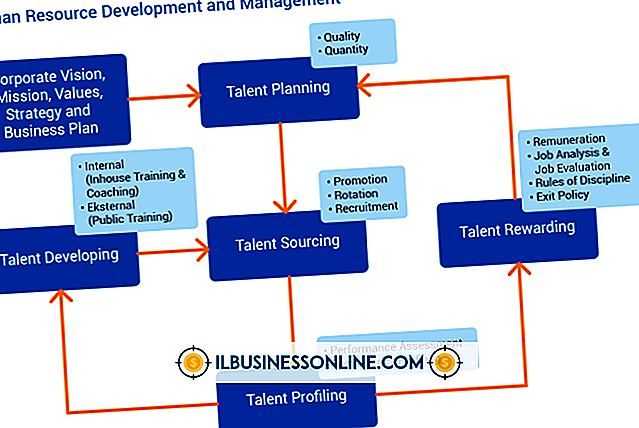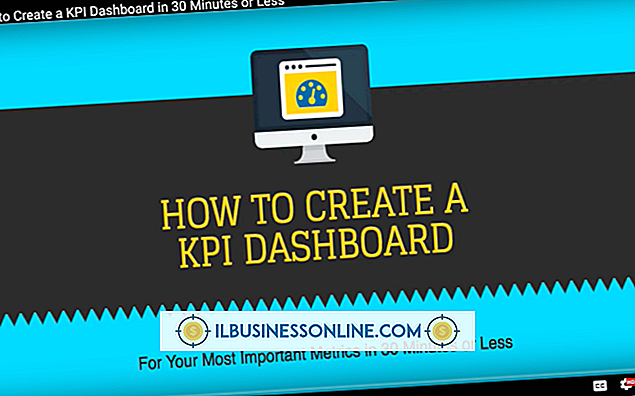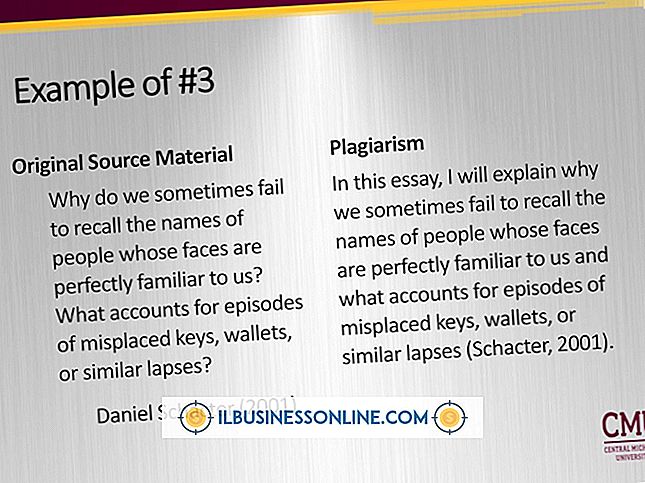Microsoft Office Outlookでファイルを開けない

何らかの理由でMicrosoft Outlookを開くことができない場合、従業員、クライアント、またはサプライヤとのコミュニケーションがかなり困難になることがあります。 プログラム内でMicrosoft Outlookまたは添付文書またはファイルを開くことができない可能性があるのにはいくつかの理由があります。 Microsoft Officeをアンインストールして再インストールするという抜本的な手順を踏まなくても、Outlookの問題を自分で解決できることがよくあります。
プロファイルの問題
Microsoft Outlookでは、電子メールアカウント情報、カレンダーデータ、メッセージをすべてプロファイルに保存します。 あなたのプロフィールは一つのEメールアカウントしか持っていないかもしれませんしそれは複数持っているかもしれません。 ただし、アカウントの数に関係なく、手動で他のアカウントを作成しない限り、Outlookはそれらをすべて単一のプロファイルに格納します。 そのため、Outlookのプロファイルが破損した場合は、どの電子メールアカウントも開くことができなくなります。
ローカルコンピュータに保存されている場合はOutlookのPSTファイルに、リモートのMicrosoft Exchangeサーバーから電子メールを受信している場合はOSTファイルにプロファイル情報が保存されます。 最新バージョンのOutlookには、破損したプロファイルファイルを修復および再構築するための修復ツールが含まれています。 ほとんどの場合、Scanpst.exeファイルはC:¥Program Files¥Microsoft Office¥OFFICExxフォルダにあります(「xx」はOfficeのバージョンです)。 修復ツールはすべてのプロファイルの問題を解決するわけではありません。 したがって、復元する必要がある場合に備えて、Outlookで自分のプロファイルを頻繁にバックアップする必要があります。 バックアッププロファイルをインポートまたは復元すると、最後のバックアップ以降にメッセージまたはカレンダーデータが失われます。 それにもかかわらず、いくつかのメッセージを失うことはあなたのデータをすべて失うことより確かに良いです。
添付ファイルとファイルの関連付け
多くのOutlookユーザーは、メッセージだけでなく重要な文書の添付ファイルも受け取るようプログラムに依存しています。 Outlookで添付ファイルを開くのに問題がある場合は、その理由についていくつかの可能性があります。 ほとんどの場合、添付ファイルをまったく開くことができない場合、それはおそらくあなたのコンピュータにインストールされたファイルを開くのに必要なプログラムがないか、Windowsのファイルの関連付けが正しく設定されていないことです。 添付ファイルをクリックしても開かない場合は、添付ファイルのファイル拡張子を書き留めてから、ハードドライブのフォルダに保存します。 Windowsエクスプローラでフォルダを開き、添付ファイルとして受け取ったダウンロードファイルを右クリックします。 ポップアップリストが表示されたら、「アプリケーションから開く」オプションを選択してファイルに適したアプリケーションを選択します。 [アプリケーションから開く]オプションをクリックしてもアプリケーションが表示されない場合は、添付ファイルを開く前に必要なプログラムをインストールする必要があります。
ウイルス対策関連の問題
Outlookの責任あるビジネスユーザーは、優れたウイルス対策アプリケーションを自分のコンピュータにインストールすることがどれほど重要かを知っています。 ただし、Outlookと直接統合されているウイルス対策プログラムの中には、誤検知を検出したり、信頼できる場所からの電子メールの添付ファイルをブロックしたりするものがあります。 コンピュータにインストールされている添付ファイルを開くための適切なプログラムがあり、ファイルの関連付け設定が正しいことを確認している場合は、ウイルス対策プログラムが原因である可能性があります。 使用しているウイルス対策アプリケーションによっては、電子メールの送信者をホワイトリストに追加するか、添付ファイルのダウンロードを手動で承認する必要があります。 多くのウイルス対策およびマルウェア対策アプリケーションは、Outlookに直接統合されているため、Outlookリボンから設定を変更できます。 ただし、Outlookで設定を変更できない場合は、時間と日付の設定近くのクイック起動トレイまたはWindowsの[スタート]メニューからウイルス対策プログラムを開くことができるはずです。
ブルースクリーンまたはロックアップ
アプリケーションを開くと同時にOutlookがフリーズまたはクラッシュし始める場合、あるいはプログラムが起動時にブルースクリーンエラーまたはコンピュータのロックアップを引き起こす場合、あなたはもっと大きなハードウェアまたはWindowsの問題 - あるいは単に破損したOutlookのインストールを持つことができます。 コントロールパネルの[プログラムと機能]セクションを開き、インストールされているアプリケーションの一覧で[Microsoft Office]を選択した場合は、OfficeインストーラからOffice修復ツールを使用できます。 このユーティリティを使用すると、Outlookの一般的なインストールエラーの多くを修復できます。 Office Repair Toolが問題を解決しない場合、次にレジストリクリーナープログラムをダウンロードして実行し、Windowsレジストリのエントリが破損または破損していないことを確認します。 どちらの方法でもうまくいかない場合は、おそらく問題を解決するためにメモリまたはハードドライブのハードウェア問題のトラブルシューティングを開始する必要があります。